당신은 음악 여정의 시작에 있으며 Magix Music Maker로 음악을 만드는 방법을 배우고 싶습니까? 이 텍스트에서는 첫 번째 음악 프로젝트를 성공적으로 구현하는 데 필요한 주요 기능과 단계를 설명합니다. 함께 음악 제작의 세계에 뛰어들어 창의적인 아이디어를 실현하는 방법을 알아봅시다.
주요 사항
- Magix Music Maker의 기본 기능 알아보기
- 프로젝트 로드 또는 새로 시작하고 트랙 추가하기
- 사운드와 샘플 가져오기 및 편집하기
- 프로젝트의 템포 조정하기
- 효과 적용 및 음량 조절하기
단계별 안내서
1. 프로그램 시작 및 프로젝트 선택
Magix Music Maker를 열고 새 프로젝트를 시작하거나 기존 프로젝트를 불러옵니다. 빈 프로젝트를 시작하거나 데모 프로젝트를 로드할 수 있습니다. “House by the Sea”라는 데모 프로젝트를 선택하고 시작하는 방법을 보여드리겠습니다.
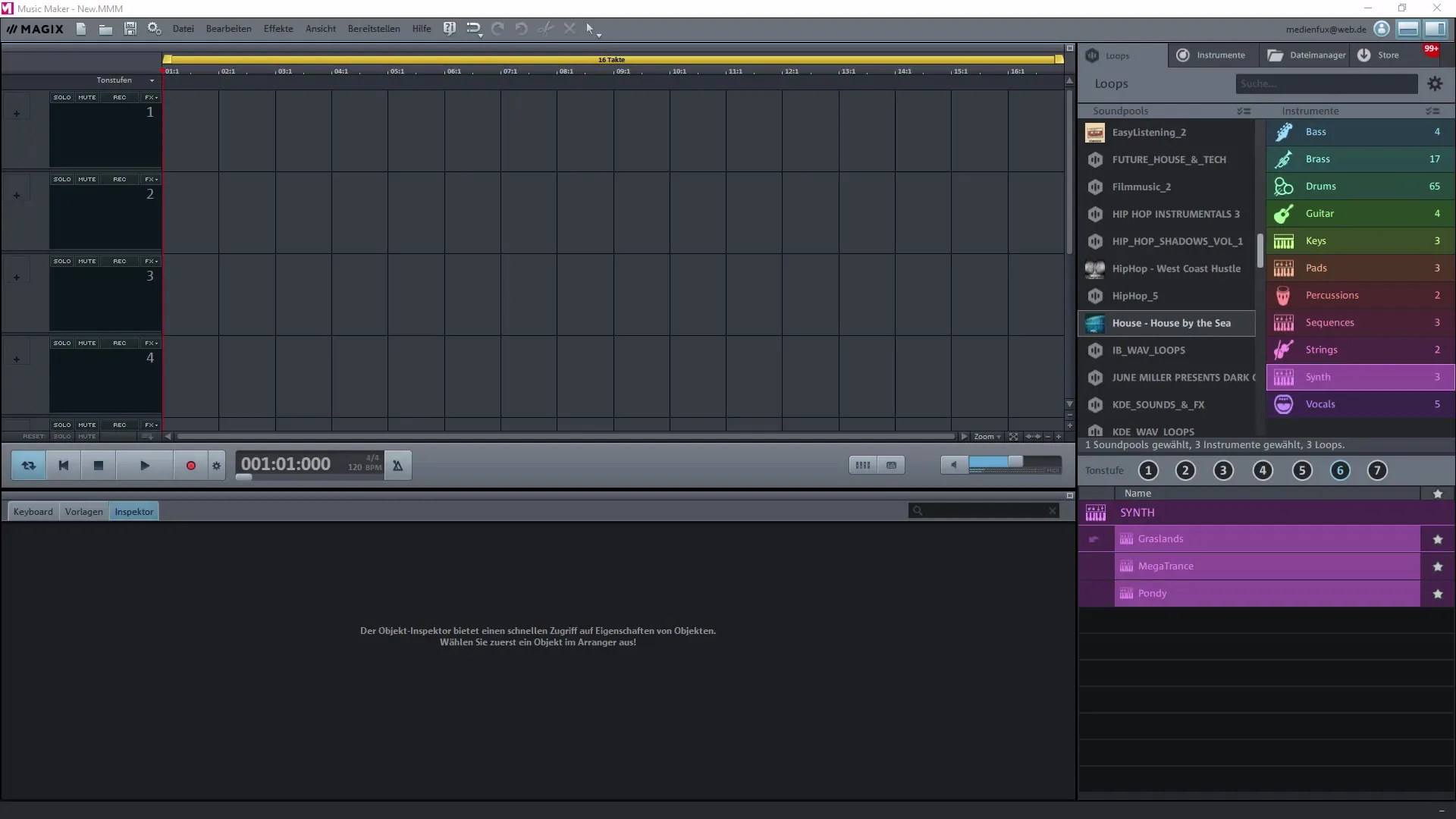
2. 레이아웃 및 사운드 풀 조정
프로젝트가 로드되면 기본 트랙이 포함된 사용자 인터페이스가 표시됩니다. 정리를 하기 위해 레이아웃을 재설정할 수 있습니다. 또한 키보드를 다시 표시하는 것이 유용합니다.
3. 샘플 가져오기 및 사용하기
사운드 풀에서 샘플을 선택하고 드래그 앤 드롭 방식으로 편집 트랙에 놓습니다. 이렇게 하면 프로젝트에 적합한 사운드를 선택하고 비트 레이트를 조정할 수 있습니다. 샘플의 BPM이 다르면 자동으로 프로젝트에 반영됩니다.
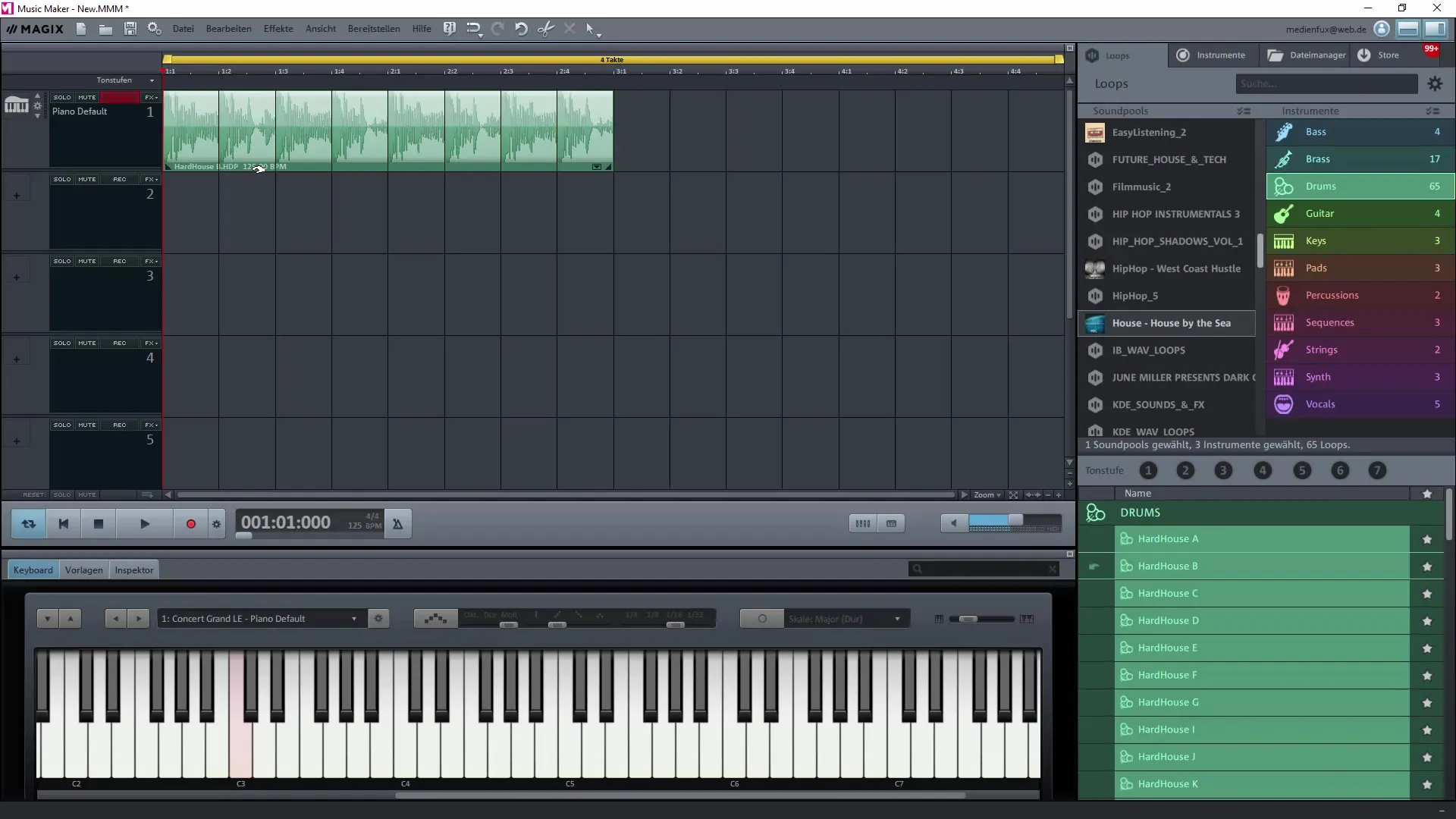
4. BPM 조정하기
Magix는 프로젝트의 BPM을 신속하게 조정할 수 있도록 해줍니다. BPM 표시를 클릭하고 원하는 속도를 선택하세요. 샘플은 이에 따라 새로 계산되어 원하는 사운드를 얻는 데 도움이 됩니다.
5. 사운드 확장하기
추가 샘플을 구매하고 사운드 풀에 통합할 수 있는 기회를 활용하세요. 설정의 옵션을 통해 다양한 오디오 파일을 표시할 수 있으며, BPM을 포함하여 사운드를 더 잘 파악할 수 있습니다.
6. 트랙 편집하기
각 트랙의 음량을 조절하고 샘플의 핸들과 끝부분을 변경하여 전환을 생성함으로써 조정할 수 있습니다. 이렇게 하면 음량 곡선을 부드럽게 조정할 수 있습니다.
7. 샘플 자르기 또는 복제하기
유용한 기능은 샘플을 자르거나 복제할 수 있다는 것입니다. 샘플을 드래그할 때 Ctrl 키를 누르고 있으면 복사본을 생성할 수 있습니다. 이는 동일한 샘플의 다양한 부분을 프로젝트에서 사용하고 싶을 때 매우 유용합니다.
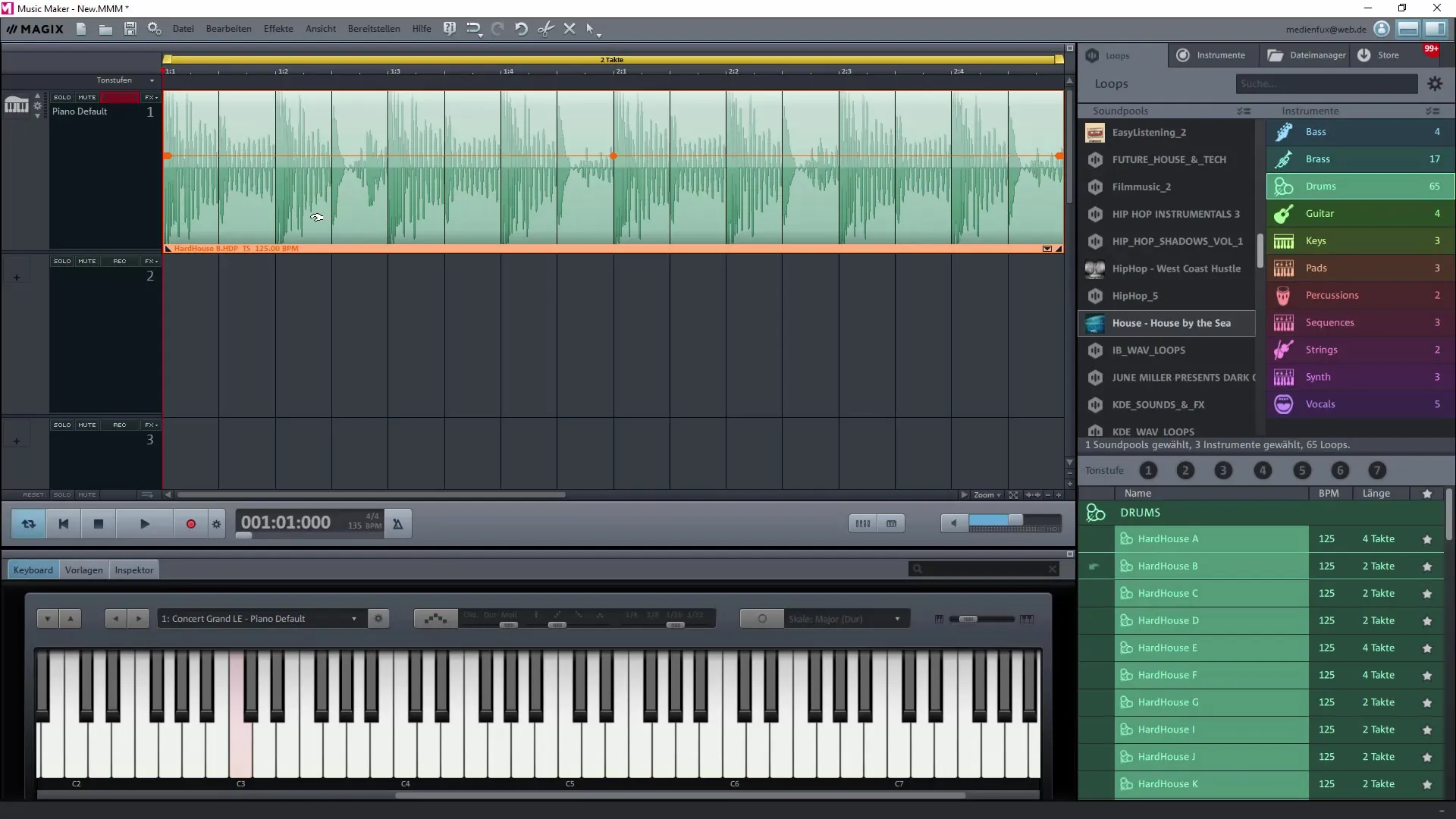
8. 그리드와 줌으로 세밀하게 작업하기
샘플의 정확한 배치를 세밀하게 조정하기 위해 그리드를 사용할 수 있습니다. 뷰로 이동하여 원하는 박자 경계를 선택하여 샘플을 정확하게 배치합니다. 가장 작은 세부 사항을 포착하기 위해 확대해야 할 수도 있습니다.
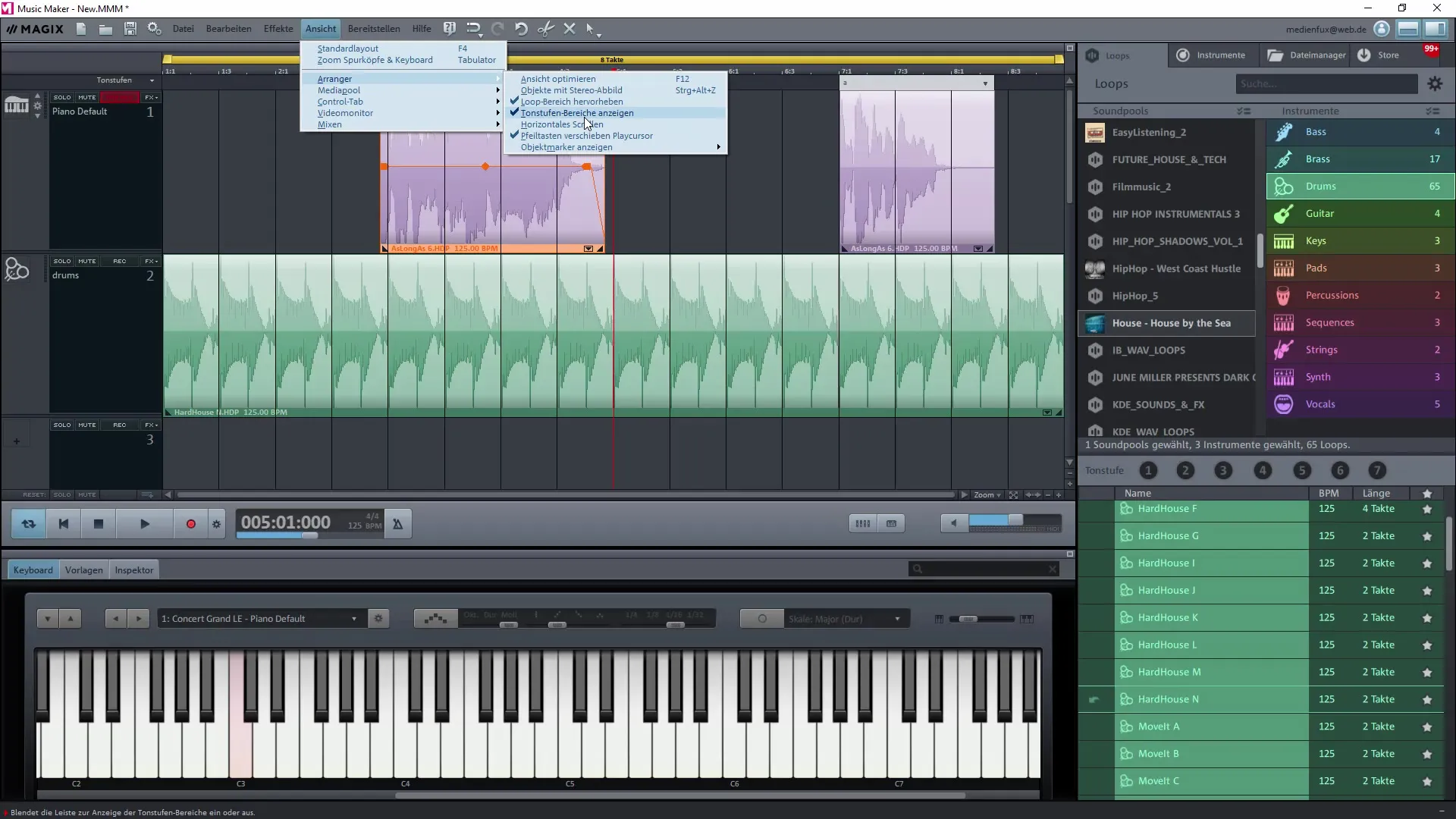
9. 효과 적용하기
효과 추가는 창의적인 과정으로, 프로젝트에 더 깊이를 제공합니다. 사운드에 대한 다양한 프리셋을 시도하고 오디오 설정을 자유롭게 조정할 수 있습니다.
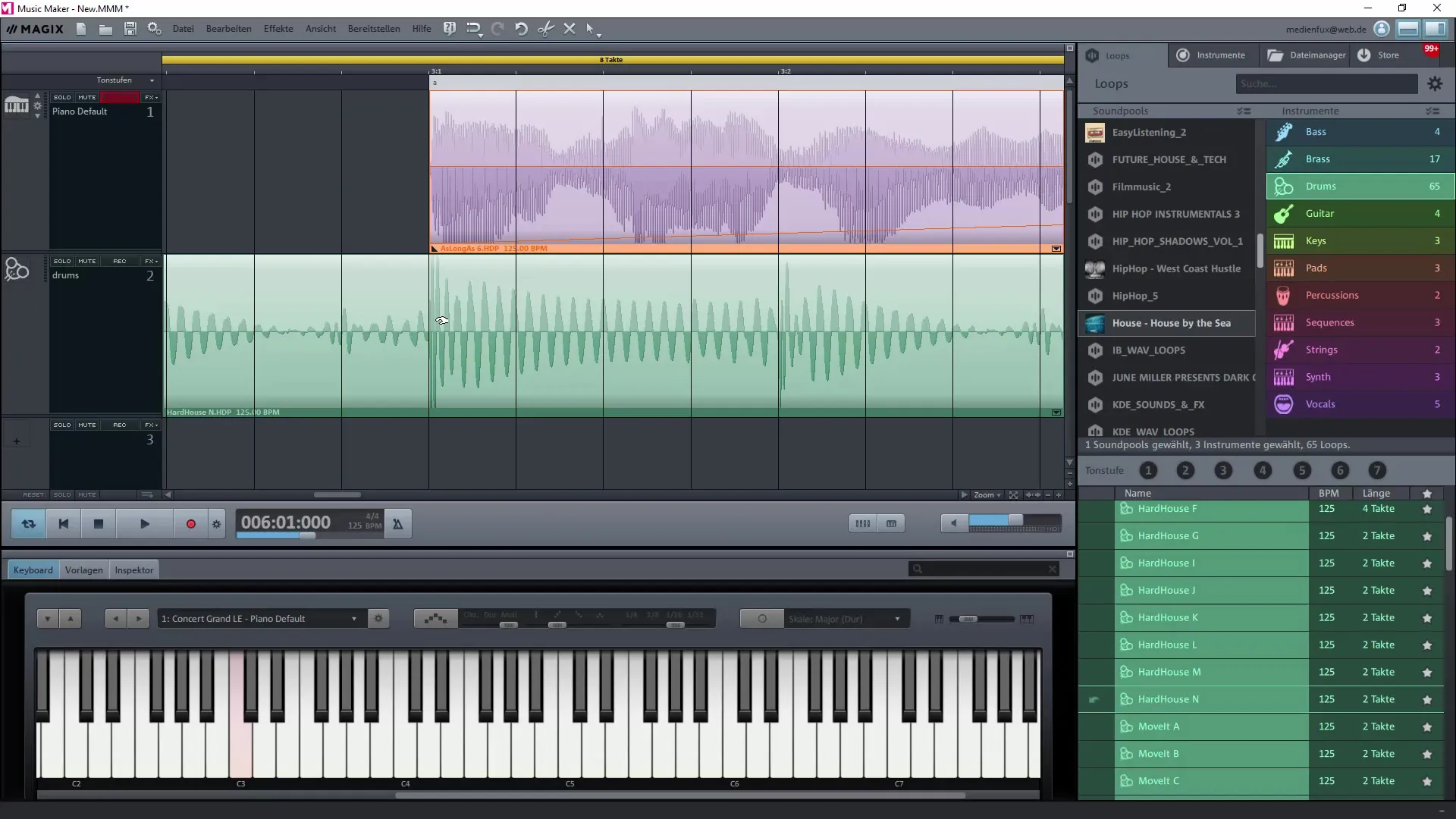
요약 - 음악 제작을 쉽게 해보세요: Magix Music Maker로 첫 단계 시작하기
이 가이드를 통해 Magix Music Maker를 시작하고, 프로젝트를 로드하고, 샘플을 가져오고, BPM을 조정하며, 효과 및 음량 조절로 음악을 편집하는 방법을 배웠습니다. 새로운 기능을 익힐수록 음악 제작에서의 창의적인 자유가 더욱 확장될 것입니다.
자주 묻는 질문
데모 프로젝트를 어떻게 로드하나요?프로그램을 열고 “데모 프로젝트 로드” 옵션을 선택합니다.
내 프로젝트의 BPM을 어떻게 변경하나요?BPM 표시를 클릭하고 원하는 속도를 선택합니다.
프로젝트를 저장할 수 있나요?네, “파일”과 “프로젝트 저장”을 통해 언제든지 프로젝트를 저장할 수 있습니다.
Magix Music Maker에서 어떤 효과를 사용할 수 있나요?사용자 인터페이스를 통해 다양한 오디오 효과를 추가하고 조정할 수 있습니다.
추가 샘플은 어디에서 찾을 수 있나요?추가 샘플은 Magix Music Maker의 스토어에서 구매할 수 있습니다.


